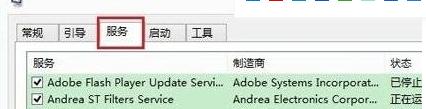关于这个问题,小编整理了如下的五种解决方法,但是也要仔细看一下注意事项哦!
方法一:
桌面,右键点我的电脑—>属性—>计算机名,点“更改”按钮,就可以更改电脑的工作组名。然后去连接了打印机的电脑,打开资源管理器,把打印机共享。最后,到另一台电脑上添加网络打印机,一般按提示做就能共享了。
具体的操作如下:
1、设置工作组名,进入“我的电脑”—“属性”,找到“计算机名”选项卡,点击“更改”,把两台电脑的工作组都设为“WORKGROUP”或其它相同的名称。
2、然后设置IP地址,把两台电脑的ip地址手动设置在同一ip段,比如一个设置“192.168.1.5”,一个设置“192.168.1.6”,子网掩码自动生成,网关设置为“192.168.1.1”,重新启动两台电脑一次。
方法二:
1、在屏幕左下角的“开始”处单击鼠标右键
2、在弹出菜单中单击“资源管理器”
3、在“资源管理器”中选择要共享的分区,然后在盘符上单击鼠标右键,在弹出菜单中单击“属性”
4、在出现的画面中点击上端的“共享”
5、点击选中“共享此文件夹”,点击“确定,即可完成计算机的共享。
方法三:
设置文件共享,在“打开网络和共享中心”界面中单击左侧的“更改高级共享设置”,打开“高级共享设置”窗口,设置“网络发现”,“文件和打印机共享”,“公用文件夹共享”等统统启用,关闭“密码保护共享”,设置完成后,单击保存修改即可。
方法四:
关闭防火墙,防火墙有可能造成局域网文件的无法访问。进入“网络和共享中心”,单击“Windows的防火墙”,在打开的“Windows的防火墙”窗口中,单击“打开或关闭Windows防火墙”命令, 在打开的窗口中选择“关闭Windows防火墙”选项,单击“确定”保存。
方法五:
在“控制面板”中打开 系统。
单击“网络标识”选项卡上的“属性”。
单击“隶属于”下面的“工作组”,键入要加入的工作组的名称,然后单击“确定”。
加入工作组之前如果计算机是域的成员,则从域分开并停用计算机帐户。
注意
必须以管理员身份登录本地计算机才能将计算机加入到工作组。
要打开“控制面板”项,请单击“开始”,指向“设置”,单击“控制面板”,然后双击相应的图标。
工作组名一定不能和计算机名相同。工作组名可以有 15 个字符,但是不能包含以下符号: ; : " < > * + = \ | ? ,
如果计算机是工作组的成员,没有安装联网功能或没有安装 TCP/IP,则计算机名不能超过 15 个字符,并且字符必须都大写。